マリッサとくしまのオンラインイベントはWeb会議アプリ「Zoom」を使用してのオンラインイベントとなります。
そこで、まずは、Zoomアプリをインストールしていただく必要があります。
(サインアップは必要ありません!インストールのみでOK!)
このページではスマホ・タブレットにZoomアプリをインストールする手順をご紹介いたします。
※パソコンでのZoomアプリインストール方法はこちら
「ZoomをiPhone・iPadにインストールする方法」(事前準備)
①「App Store」を開き、検索欄に「zoom」と入力し、検索します。
候補が複数表示されますが、「ZOOM Cloud Meetings」というアプリが該当のアプリです。
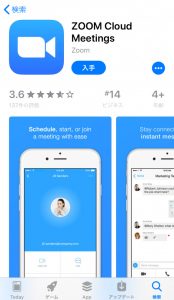
②【入手】をタップします。
サインインしていない場合はApple IDでのサインインが求められます。取得しているIDとパスワードでサインインしてください。あらかじめ設定している場合は、指紋認証や顔認証も利用できます。
正常に認証が行われるとダウンロードが始まり、インストールが終了します。ホーム画面にZoomのアイコンが追加されていることを確認してください。
「ZoomをAndroid・タブレットにインストールする方法」(事前準備)
「Playストア」というアイコンで開けます。アイコンはホーム画面、もしくは「設定」にあるケースがほとんどです。
Google Playでは、Google IDを用います。
あらかじめ端末にGoogle IDを登録していない場合は、サインインが求められます。また、Google IDを持っていない場合は、作成してから再度Google Playを利用してください。
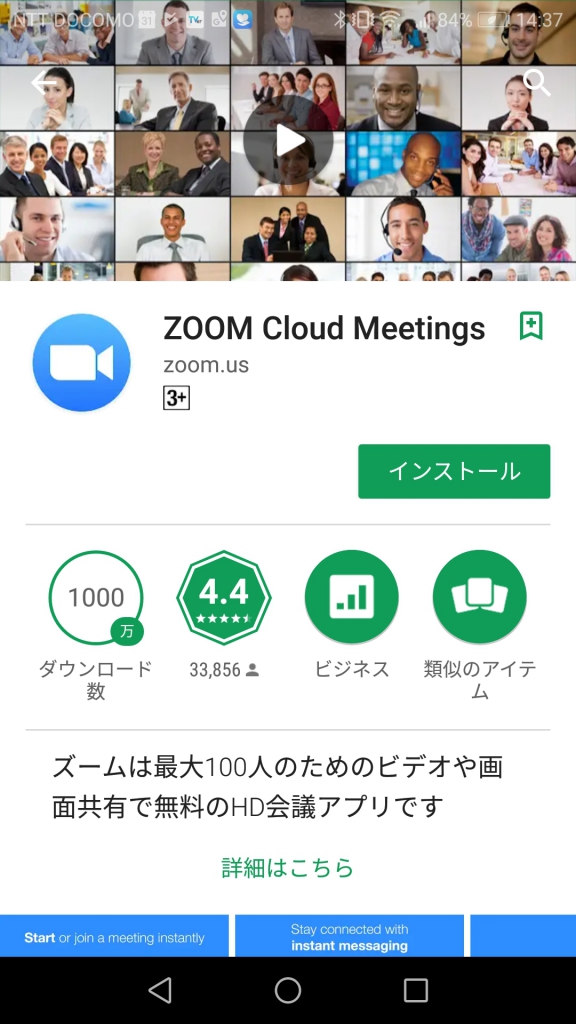
①Google Playでもアプリを名前で検索できます。検索窓に「zoom」と入力します。「ZOOM Cloud Meetings」というアプリが該当のアプリです。
②「インストール」をタップすると、ダウンロード・およびインストールが始まります。